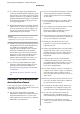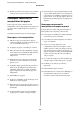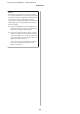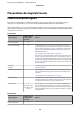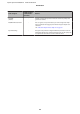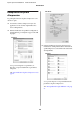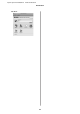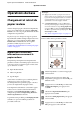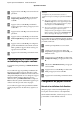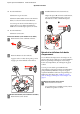All in One Printer User Manual
Table Of Contents
- Copyrights et marques
- Table des matières
- Introduction
- Opérations de base
- Utilisation du pilote d’impression(Windows)
- Utilisation du pilote d’impression(Mac OS X)
- Variétés d'impression
- Correction automatique des couleurs et impression de photos (PhotoEnhance)
- Correction des couleurs et impression
- Impression de photos en noir et blanc
- Impression sans marges
- Agrandissement/réduction de l'impression
- Impression multi-pages
- Impression recto-verso manuelle(Windows uniquement)
- Impression de poster (agrandir pour couvrir plusieurs feuilles et imprimer - Windows uniquement)
- Impression sur papier personnalisé
- Impression de bannières (sur papier rouleau)
- Layout Manager (Gestionnaire de disposition)(Windows uniquement)
- Impression avec gestion des couleurs
- Utilisation du menu du panneau de contrôle
- Maintenance
- Résolution des problèmes
- Annexe
- Assistance
- Site Internet de l’assistance technique
- Contacter l'assistance Epson
- Avant de contacter Epson
- Assistance aux utilisateurs en Amérique du nord
- Assistance aux utilisateurs en Europe
- Assistance aux utilisateurs en Australie
- Assistance aux utilisateurs à Singapour
- Assistance aux utilisateurs en Thaïlande
- Assistance aux utilisateurs au Vietnam
- Assistance aux utilisateurs en Indonésie
- Assistance aux utilisateurs à Hong-Kong
- Assistance aux utilisateurs en Malaisie
- Assistance aux utilisateurs en Inde
- Assistance aux utilisateurs aux Philippines
- Termes des licences logicielles

Opérations de base
Chargement et retrait du
papier rouleau
Avant de charger le papier rouleau dans l'imprimante,
nous vous recommandons de configurer Config Pap
Restant. Voir ci-dessous pour plus d'informations sur la
configuration des paramètres.
De plus, lorsque vous chargez des supports spéciaux
Epson UltraSmooth Fine Art Paper (Papier beaux-arts
ultra-lisse), vous devez régler le paramètre Alim
Rouleau Auto sur Non à l'avance. Pour régler le
paramètre sur Non, reportez-vous à U «
Configuration de l'alimentation automatique de papier
rouleau » à la page 29
Impression et lecture des
informations concernant le
papier rouleau
L'imprimante peut imprimer automatiquement les
paramètres suivants concernant le papier rouleau sur un
code-barres sur le bord avant du papier rouleau avant
que ce dernier ne soit retiré.
❏ Papier Rouleau Restant
❏ Alerte Long Rouleau
❏ Type De Papier
Cette fonction est utile lorsque vous utilisez plusieurs
rouleaux parce que le code-barres est lu
automatiquement et les paramètres papier sont mis à
jour lors du remplacement du papier rouleau.
Pour imprimer les informations concernant le papier
rouleau sur un code-barres et lire les informations
imprimées, réglez Config Pap Restant sur Oui et
configurez les paramètres Longueur Pap Rouleau et
Alerte Long Rouleau dans le menu.
Le paramètre usine par défaut pour Config Pap Restant
est Non. Vous pouvez modifier le paramètre en
procédant comme suit.
Remarque :
❏ Appuyez sur la touche Y lorsque vous retirez le
papier rouleau. Si vous n'appuyez pas sur la touche
Y lors du retrait du papier rouleau, le code-barres
n'est pas imprimé et vous ne pouvez pas gérer les
informations concernant le papier rouleau.
❏ Si Vérif Format Papier est réglé sur Non dans le
menu, la quantité de papier restant peut ne pas être
correctement détectée. Lorsque Config Pap Restant
est réglé sur Oui, ne réglez pas Vérif Format Papier
sur Non. Le paramètre usine par défaut pour Vérif
Format Papier est Oui.
U « Menu Configuration Impr. » à la page 113
Boutons utilisés dans les paramètres suivants
A
Mettez l’imprimante sous tension en appuyant
sur la touche P.
B
Vérifiez qu'aucun papier n'est chargé dans
l'imprimante, puis appuyez sur la touche r pour
afficher le menu.
C
Appuyez sur les touches d/u pour sélectionner
Configuration Papier, puis appuyez sur la
touche r.
D
Sélectionnez Papier Rouleau Restant, puis
appuyez sur la touche r.
E
Sélectionnez Config Pap Restant, puis appuyez
sur la touche r.
F
Appuyez sur les touches d/u pour sélectionner
Oui, puis appuyez sur la touche Z.
Epson Stylus Pro 4900/4910 Guide d'utilisation
Opérations de base
28